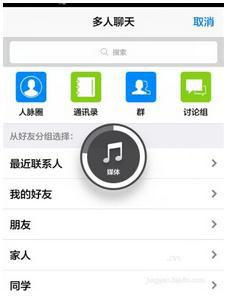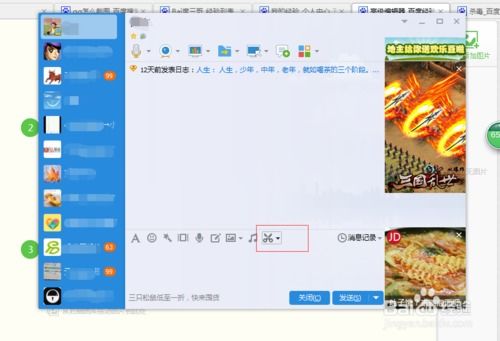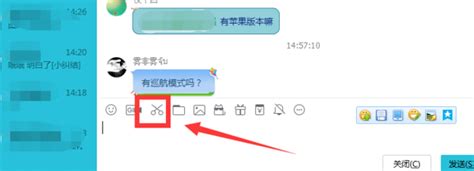轻松学会:通过QQ进行高效截图的技巧
怎样通过QQ截图

QQ截图,作为腾讯QQ聊天工具中的一项实用功能,深受广大用户喜爱。无论是工作中的快速汇报,还是日常生活中的趣味分享,QQ截图都以其便捷性和高效性,成为我们数字生活中不可或缺的一部分。那么,怎样通过QQ截图来捕捉屏幕上的精彩瞬间呢?接下来,就让我们一起详细了解一下。
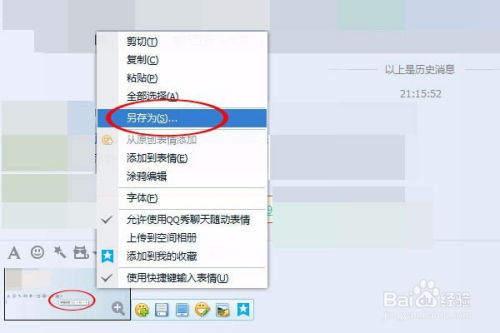
首先,确保你的电脑上已经安装了腾讯QQ,并且登录了你的QQ账号。这是使用QQ截图功能的前提。

一、找到QQ截图工具
QQ截图功能内置于QQ聊天窗口中,通常通过快捷键来快速启动。默认情况下,QQ截图的快捷键是“Ctrl+Alt+A”。当你按下这组快捷键时,鼠标指针会变成彩色的选取框,这表示你已经进入了截图模式。

当然,你也可以通过手动方式找到截图工具。在QQ聊天窗口中,找到并点击窗口右上角的“更多”(通常是一个小加号或三条横线的图标),在弹出的菜单中选择“截图”选项,或者直接在QQ主界面的工具栏上找到并点击“截图”按钮。
二、基本截图操作
1. 选择截图区域:进入截图模式后,用鼠标拖动选取框来框选你想要截取的屏幕区域。选取框可以自由调整大小和位置,直到你满意为止。
2. 取消截图:如果你不小心启动了截图模式,或者改变了主意不想截图了,可以按下“Esc”键来取消截图。
3. 完成截图:选定截图区域后,松开鼠标左键,QQ会自动弹出截图编辑窗口。在这个窗口中,你可以对截图进行进一步的编辑和处理。
三、截图编辑功能
QQ截图编辑窗口提供了丰富的编辑工具,让你能够轻松地对截图进行美化、标注和保存。
1. 矩形工具:用于在截图上画矩形框,可以选择不同的颜色和线条粗细。这个功能非常适合用来标注重点区域。
2. 椭圆工具:用于在截图上画椭圆形框,同样可以选择不同的颜色和线条粗细。椭圆工具可以用来标注圆形物体或重要信息。
3. 箭头工具:提供多种箭头样式,用于在截图上添加指向性标注。你可以调整箭头的颜色、线条粗细和箭头方向。
4. 文字工具:允许你在截图上添加文字注释。你可以选择文字的颜色、字体大小、加粗和倾斜等样式。输入完文字后,点击截图窗口外的任意位置即可保存文字。
5. 画笔工具:提供多种画笔样式和颜色,用于在截图上进行自由绘制。这个功能可以用来圈出重点或添加手绘元素。
6. 橡皮擦工具:用于擦除截图上的不想要的标注或绘制内容。你可以调整橡皮擦的大小和形状。
7. 撤销/重做:提供撤销和重做功能,让你能够轻松纠正编辑过程中的错误。
8. 保存/分享:编辑完成后,你可以点击“保存”按钮将截图保存到本地电脑,或者点击“分享”按钮将截图通过QQ发送给好友。
四、高级截图技巧
除了基本的截图和编辑功能外,QQ截图还提供了一些高级技巧,让你能够更灵活地捕捉屏幕内容。
1. 滚动截图:对于超过屏幕高度的长网页或长文档,QQ截图提供了滚动截图功能。在截图模式下,点击截图窗口下方的“长截图”按钮(有时需要先在设置中开启此功能),然后滚动鼠标滚轮或拖动滚动条,QQ会自动拼接多张截图,生成一张完整的长图。
2. 屏幕录制:除了截图外,QQ截图还支持屏幕录制功能。在截图模式下,点击“屏幕录制”按钮(有时需要先在设置中开启此功能),然后选择录制区域和录制参数(如分辨率、帧率等),点击“开始录制”按钮即可开始录制屏幕视频。录制完成后,视频会自动保存到指定位置。
3. 捕捉窗口/菜单:在截图模式下,将鼠标指针悬停在想要捕捉的窗口或菜单上,QQ截图会自动识别并高亮显示该区域。此时点击鼠标左键即可快速捕捉该窗口或菜单的截图。
4. 设置快捷键:你可以在QQ的设置中自定义截图快捷键,以便更快地启动截图功能。例如,你可以将快捷键设置为“Ctrl+Shift+A”或其他你喜欢的组合键。
五、注意事项
1. 隐私保护:在截图或录制屏幕时,请注意保护他人的隐私信息,避免泄露敏感内容。
2. 版权意识:对于受版权保护的内容(如图片、视频等),请在截图或分享前确保已获得相关权利人的许可。
3. 存储空间:频繁截图会占用较多的存储空间,建议定期清理不再需要的截图文件。
4. 软件更新:随着QQ的不断更新迭代,截图功能也可能会发生变化。建议定期检查QQ的更新信息,以确保你使用的是最新版本的截图功能。
通过QQ截图,我们能够轻松捕捉屏幕上的精彩瞬间,并与好友分享。无论是工作中的专业汇报,还是生活中的趣味瞬间,QQ截图都能成为你表达想法和分享快乐的好帮手。希望这篇文章能够帮助你更好地掌握QQ截图功能,让你的数字生活更加丰富多彩。
- 上一篇: 《揭秘《美食的俘虏》阿虏体内的三大神秘恶魔身份》
- 下一篇: 揭秘:乌鸦的颜色真的只有黑色吗?
-
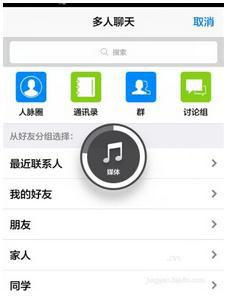 轻松学会:手机QQ截图与发送技巧资讯攻略01-08
轻松学会:手机QQ截图与发送技巧资讯攻略01-08 -
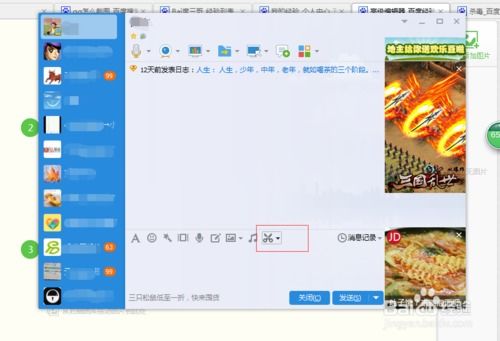 QQ截图技巧:轻松掌握高效截屏方法资讯攻略11-25
QQ截图技巧:轻松掌握高效截屏方法资讯攻略11-25 -
 手机QQ截屏技巧:轻松掌握一键截图方法,你学会了吗?资讯攻略02-10
手机QQ截屏技巧:轻松掌握一键截图方法,你学会了吗?资讯攻略02-10 -
 轻松学会:用QQ快速截图的方法资讯攻略02-17
轻松学会:用QQ快速截图的方法资讯攻略02-17 -
 QQ截图技巧大揭秘:轻松掌握截图方法资讯攻略01-09
QQ截图技巧大揭秘:轻松掌握截图方法资讯攻略01-09 -
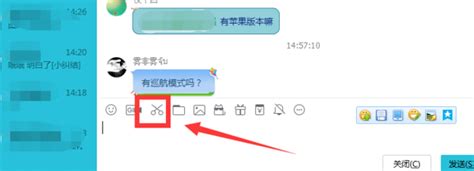 轻松学会:QQ截图实用教程资讯攻略11-26
轻松学会:QQ截图实用教程资讯攻略11-26